UniConverter: el mejor convertidor de video para Windows y Mac
Publicado: 2021-11-10Uniconverter, es una herramienta de conversión que a menudo se instala en las computadoras portátiles para permitir a los usuarios convertir videos de una forma u otra. Por ejemplo, quizás en tu biblioteca, entre documentos legales y manuales, encontraste un viejo DVD con tu superproducción favorita. Dado que los DVD se han vuelto obsoletos en estos días y muchas PC más nuevas ya no tienen unidades o grabadoras de DVD; puede utilizar la herramienta para convertir su disco digital. De esta forma, puedes guardar tus películas en tu smartphone y verlas cómodamente siempre que tengas la oportunidad. Para su información, hoy puede obtener su última versión, Wondershare UniConverter.
En realidad, esta herramienta se utiliza para varios parámetros. Quizás, durante tus últimas vacaciones, inmortalizaste en tu smartphone paisajes de ensueño y momentos únicos en compañía de tus amigos. Entonces, para revivir esta experiencia juntos, le gustaría guardar estos archivos en su computadora y transmitir los videos a sus seres queridos. Y allí notó que estos videos no fueron capturados en una extensión de archivo reconocida. Por lo tanto, para resolver este problema, necesita una herramienta de conversión eficiente para hacer que sus clips sean compatibles con diferentes dispositivos multimedia. Pero, ¿cómo elegir el mejor convertidor del mercado? Para ayudarte con esta directiva, descubre en el resto de este artículo el mejor conversor de video para Windows y Mac.
¿Cuál es el mejor convertidor de video para Windows y Mac?
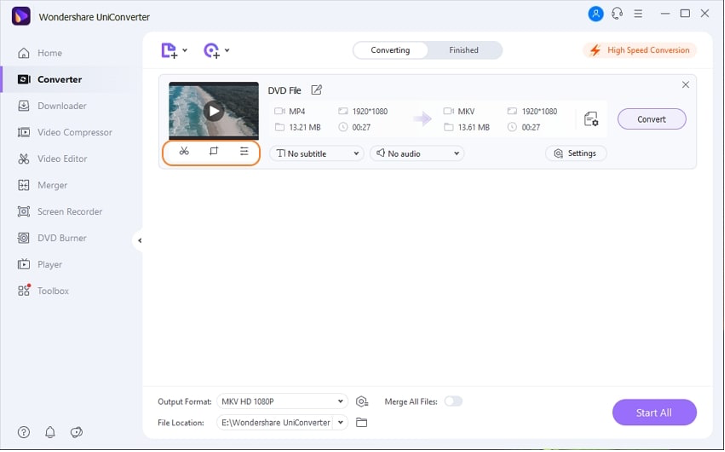
Para convertir tus videos a cualquier formato sin perder calidad, puedes usar Wondershare UniConverter. Disponible en versiones de Windows y Mac, este Free Video Converter le permite convertir sus archivos a más de 1000 formatos de audio y video; así como comprimir, editar, fusionar, descargar, guardar y grabar sus videos en unos simples pasos. Además, el software admite muchas conversiones, como WEBM a MP4, TS a MP4, MP4 a MPEG, AVI a MOV; y le permite convertir varios videos juntos, después de configurar los parámetros de salida. Entonces, vayamos en orden y descubramos cómo convertir videos para Windows y Mac con UniConverter.
¿Cómo funciona UniConverter?
Antes de entrar en detalles y descubrir cómo convertir videos de DVD a cualquier formato; echemos un vistazo a las muchas características de UniConverter. Para la sección Video Converter, tiene la opción de convertir videos a más de 1000 formatos. Antes de la conversión, con el editor de video integrado en el software; Puedes editar videos y personalizarlos profesionalmente. Por ejemplo, puede recortarlo, rotarlo; agregar efectos especiales, filtros, marcas de agua, subtítulos; ajusta el volumen. Con la función Audio Converter, puede convertir sus archivos de audio, cambiar su configuración; como el canal, la frecuencia de muestreo y la velocidad de bits. Asimismo, puede elegir la calidad del archivo de salida entre las opciones admitidas.
Si, por el contrario, desea fusionar varios archivos rápidamente, use la función Fusionar. Agregue archivos desde su computadora, dispositivo, videocámara y carpeta de DVD, archivos ISO e IFO a la interfaz del programa; luego fusionarlos todos en un solo archivo. Puede seleccionar el formato de salida del archivo combinado y su calidad. Para la sección Descargador, puede descargar videos de muchos sitios; simplemente copie y pegue las URL de referencia y luego descárguelas. Además, en la caja de herramientas, para la versión de Windows, se han integrado: Image Converter, Create GIF, Correct Metadata Media, Transfer, CD Burner, CD Extractor, VR Converter, Subtitle Editor.
¿Cómo comprimir videos con UniConverter?
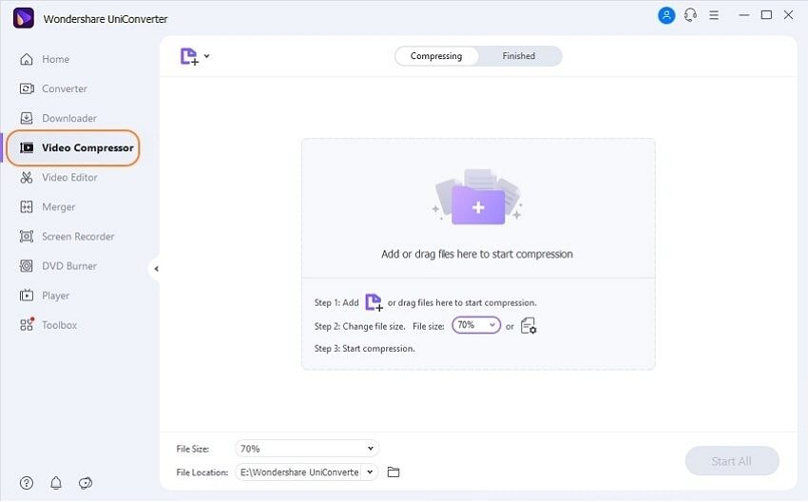
¿Se está quedando sin espacio de almacenamiento en su dispositivo o desea enviar sus videos por correo electrónico, reproducirlos en dispositivos móviles con poco espacio; o tal vez quieras compartirlos en las redes sociales? La palabra clave en todas estas necesidades es el método de compresión. Con la función Video Compressor, puede agregar archivos locales a la interfaz para comprimirlos automáticamente. También puede seleccionar configuraciones como calidad, resolución y tasa de bits para cambiar el tamaño de los archivos. Además, puedes comprimir múltiples archivos con un solo clic. Y no se detiene allí. Puede obtener una vista previa del archivo comprimido antes de iniciar el proceso de conversión y, si es necesario, puede cambiar el formato de salida.

¿Cómo grabar la pantalla con UniConverter?
Funcionalidad UniConverter
¿Necesita grabar una conferencia, una videollamada de Skype, una escena de una película u otra actividad en la pantalla de su dispositivo? De hecho, todo lo que tienes que hacer es usar la función Grabadora de pantalla. Sin embargo, con UniConverter tiene tres opciones, a saber:
– Grabador de pantalla: los marcos de grabación personalizables le permiten grabar cualquier sección de la pantalla. Puede establecer la velocidad de fotogramas, la calidad de grabación, la opción de grabación de audio y programar la actividad de grabación cuando lo desee.
– Una grabadora de cámara web: esta grabadora tiene cámaras IP de red y dispositivos de entrada con detalles completos y video de alta calidad. Puedes grabar voces sin perder calidad.
– Grabadora de audio: puede grabar solo el audio del sistema o solo el micrófono, o puede grabar el audio del sistema y el micrófono al mismo tiempo.
¿Cómo convertir DVD a cualquier formato?
Después de informarle sobre las muchas funciones de UniConverter; en este párrafo, le diremos cómo convertir DVD a cualquier formato. Esta función está disponible en las versiones de Windows y Mac. Primero, inserte el DVD en la unidad de DVD e inicie Wondershare UniConverter en su PC; mientras se asegura de que la categoría Video Converter esté seleccionada en el panel izquierdo. Luego, haga clic en el icono disponible junto a Descargar DVD en la parte superior izquierda del panel derecho y haga clic en la unidad en la que insertó el DVD. Seleccione Película principal o Todas las películas y presione OK para importar todos los videos de DVD a Wondershare UniConverter.
Luego abra el menú Formato de salida en la sección inferior de la interfaz. Vaya a la pestaña Video, seleccione un formato de salida de video de la lista en el panel izquierdo y seleccione la resolución que prefiera. Para editar el video, haga clic en los íconos Recortar, Recortar o Efecto debajo de la miniatura del video importado para realizar los cambios necesarios. En este punto, deberá asegurarse de que el interruptor de conversión de alta velocidad en la parte superior derecha esté activado. Elija una carpeta de destino desde la ubicación del archivo en la parte inferior de la interfaz; luego haga clic en Convertir (o Iniciar todo en el caso de varios archivos) para convertir los videos al formato seleccionado. Cuando se complete la conversión, navegue a la pestaña Listo desde la parte superior y presione Abrir para mostrar la carpeta donde se guardan los archivos convertidos.
Conclusión:
Wondershare UniConverter es la mejor solución para cualquiera que quiera convertir videos sin problemas. Independientemente de sus antecedentes de habilidades, aún puede grabar videos y convertirlos sin problemas porque esta herramienta está especialmente diseñada para que sea muy fácil de usar.
